Windows Vista系統開機加速全攻略
1 2 3 4 5 6 7 8 9 10 11 12 13 14 15 16 17 18 19 20 21 22 下一頁
一、序章
1、寫在前面的話:
本文的篇章會非常的長,鑒于很多用戶的需要,我們會很用心的去寫好這篇文章。歡迎所有的朋友對本文提出的一些觀點進行批評和指正,我們會根據大家的反饋及時的修正。對開機加速方面和Vista優化大師軟件不感興趣的請直接繞行,不必發表那些體現不良素質的評論。
如果您是個電腦新手,又想對系統開機原理和優化原理進行進一步了解,請您耐心的看完本文后再行動手。
如果您是個電腦老手,又擔心破壞系統穩定性,那么說明您確實需要讀這篇文章,因為真正的老手和高手是不會破壞掉系統的。
什么?您聽人說過Vista優化大師這樣的設置類軟件會導致系統崩潰?
是的,確實有一些用戶把系統弄崩潰了,那是因為,Vista優化大師或者其他類似軟件的使用者確實操作不當,沒有進行自帶的備份功能,沒有了解 清楚機制就一通的到處亂改。作為一個龐大軟件包的開發者,這不是我們在推卸責任,我們一直開放論壇專區并且及時處理各種問題,我們有必要提醒某些用戶的 是:使用設置類軟件,您得知道您想要做什么,正在做什么,需要做什么。
在任何時候,我們都想提醒很多初級用戶朋友,以Vista優化大師為例,它所提供的設置選項非常之多,初級用戶在優化的時候使用下向導即可,高 級選項一定要弄清楚后再下手,例如注冊表清理這些,請預先對要清理的項目進行快速備份,每個用戶的電腦環境都不同,我們只能最大化的將常用軟件放入白名單 里面。一旦發現問題,還可以快速還原,就是沒有備份的也可以進入系統安全模式等狀態下進行修復。刀,可以用來殺人,也可以用來醫治患者,認清刀,才能玩好 刀,才能為你所用。
這篇文章之所以冠名以遲到,一是因為Vista系統正式版發布了兩年了,還一直沒有個全面深入的文章來探討這個話題,二是因為技術團隊一直在費盡心思去補充完善Vista優化大師的各項功能,一直沒有精力去整理,三是因為本文還要遲到1-2天,因為現在才開始進行碼字和截圖,當然資料整理工作已經全部完畢了。
2、楔子:
一個Windows 操作系統用的久了,自然而然的要出很多問題,系統也會明顯的變慢,原因固然很多:注冊表日益龐大、無用字體越來越多、啟動加載的程序越來越多、系統默認開 啟的服務越來越多、計劃任務列表中被加入了一些莫名其妙的開機啟動項目、磁盤碎片越來越多、殺毒軟件的開機動作選項沒有合理設置等等。
不僅是用久了的系統,就算是一個新安裝好的操作系統,也需要進行一些設置優化,關閉不常用的服務、屏蔽一些壓根無用的開機啟動項目等等。
那么,讓讀者看本文的目的是什么?——
防止蛀牙?
不是,
我們的目的是:了解系統開機的機制、無隱患的大幅度提升系統啟動速度。
知道了我們想要什么,就得去分析情況,對癥下藥。
是藥三分毒。
用好了,砒霜可以治病,用不好或落下后遺癥,你就是庸醫,和藥本身沒關系。
本文所開的“藥方”,會圍繞著Vista系統開機原理展開,圖文解說如何針對導致系統啟動變慢的那些因素開刀。
碼字截圖進行中……24小時內會提供全文……不是一般的長。
二、Windows(含Vista等)系統開機啟動機制簡述
這篇文章的內容之前我們發過一次,作為《Windows Vista系統開機加速全攻略》這篇文章的一個組成部分,今天重新整理一下。這篇文章,是本次開機加速優化行動的“理論基礎”,之后一切的實戰,都圍繞著這個中心展開。
把這些開機啟動的原理和機制了解清楚,就不會盲人摸象,就不用擔心會給系統帶來什么崩潰什么后遺癥之類的東西了。
首先問下:你的Windows Vista系統系統開機啟動需要轉幾圈?你的呢?你朋友的呢?
很多朋友都會關心這個問題,開機logo里面的進度條轉幾圈,成了自己愛機性能的風向標。
不管轉幾圈,總有辦法去優化,如果你用了Vista優化大師的優化向導,那么可以在此直接告訴您,Vista優化大師的優化向導不會對您開機啟動速度改善很多,你還要手動去設置和關閉一些系統級別的服務,這個我們今天會特別會在《Windows Vista系統開機加速全攻略》之后的內容里專門解說,做到骨灰級別的優化系統服務來徹底加速Vista啟動。
為什么我們要去發專文搞定系統服務加載的優化呢?首先,我們要知道在電腦開機的時候,到底Vista都干了哪些事?只有知道這些,我們才能對癥下藥,真正的做到開機的極速優化。
下面,跟著Vista之家團隊一起,看下整個Vista系統的完整開機加載過程的原理和機制吧。
1、開啟電源—— 計算機系統將進行加電自檢(POST)。如果通過,之后BIOS會讀取主引導記錄(MBR)——被標記為啟動設備的硬盤的首扇區,并傳送被Windows Vista建立的控制編碼給MBR。 ——這時,Windows接管啟動過程。接下來: MBR讀取引導扇區-活動分區的第一扇區。此扇區包含用以啟動Windows啟動管理器(Windows Boot Manager)程序Bootmgr exe的代碼。 2、啟動菜單生成——
Windows啟動管理器讀取“啟動配置數據存儲(Boot Confi guration Data store)中的信息。此信息包含已被安裝在計算機上的所有操作系統的配置信息。并且用以生成啟動菜單。 3、當您在啟動菜單中選擇下列動作時: <1> 如果您選擇的是Windows Vista,Windows 啟動管理器(Windows Boot Manager)運行%SystemRoot%System32文件夾中的OS loader——Winload.exe。 <2> 如果您選擇的是自休眠狀態恢復Windows Vista,那么啟動管理器將裝載Winresume.exe并恢復您先前的使用環境。
<3> 如果您在啟動菜單中選擇的是早期的Windows版本,啟動管理器將定位系統安裝所在的卷,并且加載Windows NT風格的早期OS loader(Ntldr.exe)——生成一個由boot.ini內容決定的啟動菜單。 4、核心文件加載至登錄畫面——
Windows啟動管理器
Windows Vista啟動時,加載其核心文件 Ntoskrnl.exe和hal.dll——從注冊表中讀取設置并加載驅動程序。接下來將運行Windows會話管理器(smss.exe)并且啟動 Windows啟動程序(Wininit exe),本地安全驗證(Lsass.exe)與服務(services.exe)進程,完成后,您就可以登錄您的系統了。
5、登陸后的開機加載項目——
OK,我們進入了Vista系統的登陸畫面,這兒就不截圖了,地球人都知道,當然,還有很多用戶朋友們用Vista優化大師中內置的Vista美化大師把這兒改成了個性化的畫面。
當您輸入您的用戶名和密碼,登陸進入您的系統那一刻,硬盤吱嘎的叫聲(此處不涉及SSD型硬盤)和硬盤燈的再次閃亮提醒您:系統正在加載您這個 賬戶的個人專用設置文件,正在加載當前電腦和當前用戶所指定的一些開機啟動項目內的軟件。這是眾多軟件(包括木馬病毒)最喜歡的地方,什么QQ、MSN、 殺毒軟件的不說,連電驢和vagaa和一些播放器等等啥的也不放過這些地方,畢竟他們要靠這兒來常駐您的桌面右下角和內存之中,方便進行正當的和不正當的 一些工作(此處指的是某些流氓和惡意軟件)。當這些加載完畢,您才算真正進入了您的Windows桌面,日常娛樂和工作生活才得以開始。
好,在隨后進行的具體優化動作到來之前,先拿出您的秒表,先記錄一下從開機啟動到最后抵達Windows桌面,您用了多久??
特別提示:在前面3個步驟里面,可優化的余地是非常的小的,無非是縮減啟動菜單的等待時間或者徹底關閉啟動菜單等等,真正的優化,在于第4個和第5個步驟。第四個步驟里面,牽扯到了系統字體加載和服務加載,這是個重頭戲,服務優化在早期的Vista優化大師版本中已經提供,對多余字體的刪除這個,Vista優化大師已經進行升級提供給大家這個功能。第5個步驟里面,可以直接運行系統自帶的msconfig來進行管理這些加載項,當然,用Vista優化大師更便捷些,畢竟可以徹底的刪除這些加載項。
OK,Windows Vista的開機啟動,就是這么回事,當然,這個原理絕大部分適用于目前已知的Windows 95之后的Windows操作系統。
下面,磨刀霍霍向豬羊,祭出您手頭的優化大師,來吧,實戰!
哦,想起一件事情,在網上讀小說的時候常見的:誰給下月票?直接匯稿費也成!
相關文章:
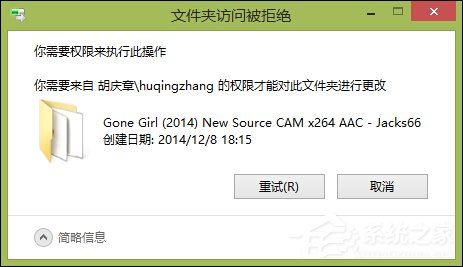
 網公網安備
網公網安備